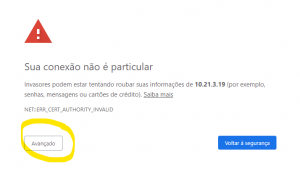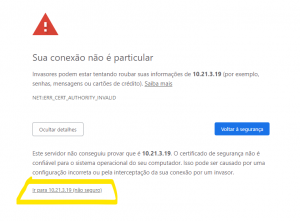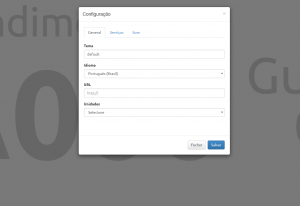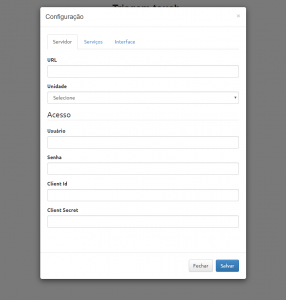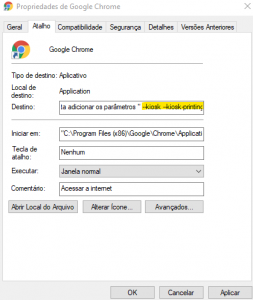Instalação do NovoSGA 1.5.1 em um Servidor LAMP: Linux (Ubuntu), Apache 2, MySQL 5.7 e PHP 5.6.
Instruções:
O símbolo de cifrão ($) indica que o comando está sendo executado com usuário comum.
O símbolo de cerquilha (#) indica que o comando está sendo executado pelo usuário root, isto é, o usuário administrado do Linux.
O argumento “sudo” indica que o usuário comum está executando um comando com poderes de administrado (root).
Os comandos a seguir dever ser lançados no terminal ou no shell por um usuário com conhecimento avançado em Linux.
Instalando pacotes:
$ sudo apt install software-properties-common python-software-properties
$ sudo apt-add-repository ppa:ondrej/php
$ sudo apt update
$ sudo apt-get install apache2 php5.6 php5.6-mysql curl php5.6-mcrypt
$ curl -sS https://getcomposer.org/installer | php
$ php composer.phar create-project novosga/novosga novosga “1.*” -vvv
O argumento “-vvv” permite acompanher a execução do composer e verificar eventuais falhas.
$ sudo mv novosga /var/www/html
$ sudo chown www-data:www-data /var/www/html/novosga/
Criando banco de dados:
Para a criação do banco de dados, é necessário instalar e configurar o Mysql.
$ sudo apt update
$ sudo apt install mysql-server
Isso irá instalar o MySQL, mas não solicitará que você configure uma senha ou faça quaisquer outras alterações de configuração. Como isso deixa a sua instalação do MySQL insegura, vamos abordar isso a seguir.
Execute o script de configuração do Mysql. É necessário informar uma senha segura:
$ mysql_secure_installation
$ mysql -u root -p
> create database novosga;
> CREATE USER ‘novosga’@’%’ IDENTIFIED BY ‘123456’;
Em 123456 você deve informar a senha que será usada pelo usuário Mysql novosga. É necessário apresentar uma senha forte ou remover a verificação de segurança do Mysql.
>GRANT ALL PRIVILEGES on novosga.* TO ‘novosga’@’%’ IDENTIFIED BY ‘123456’;
Em 123456 você deve informar a senha que será usada pelo usuário Mysql novosga.
>FLUSH PRIVILEGES;
>exit
Liberando acesso do root Mysql para acesso via SSH
$ sudo nano /etc/mysql/my.cnf
ou (se estiver usando Linux em modo gráfico)
$ sudo gedit /etc/mysql/my.cnf
Alterar a linha “bind-address= 127.0.0.1”, para “bind-address= 0.0.0.0”. Salvar e sair.
Para salvar no aplicativo Nano usar o atalho de teclas “Ctrl+o” e para sair “Ctrl+q”
Reiniciar o Mysql
$ sudo /etc/init.d/mysql restart
Configurando servidor apache:
$ sudo nano /etc/apache2/sites-available/000-default.conf
ou (se estiver usando Linux em modo gráfico)
$ sudo gedit /etc/apache2/sites-available/000-default.conf
Inserir no final do arquivo:
<Directory /var/www/html/>
Require all granted
AllowOverride All
</Directory>
Salvar e sair.
Executar:
$ sudo a2enmod rewrite
$ sudo service apache2 restart
Eventuais problemas é necessário conhecimento em Apache.
HTTPS / Certificado SSL / Notificação ao atendente:
Para habilitação da notificação ao atendente de quando é emitida senha, é necessário utilizar HTTPS.
Para usar o HTTPS é necessário gerar um certificado SSL.
Caso queira gerar um certificado SSL para uso local seguir esse tutorial: http://www.dicas-l.com.br/arquivo/gerar_certificado_ssl_auto-assinado_para_uso_no_apache_2_em_servidores_gnu-linux.php#.XN25Go5KiUm
Ressalta-se que não será um certificado válido para o navegador. Assim, ao acesso o NovoSGA no navegador deve criar uma exceção para o acesso.
Por exemplo, no Google Chrome terá que clicar em “Avançado” em seguida em “Ir para [ip do servidor ou hostname] (não seguro)”.
Para redirecionar toda conexão HTTP para HTTPS, no diretório /var/www/html/novosga/public (onde está alocado o novosga) alterar o arquivo .htaccess , deixando conforme abaixo:
RewriteEngine On
RewriteCond %{REQUEST_FILENAME} !-f
RewriteRule ^ index.php [QSA,L]
# Codigo para redirecionar HTTP para HTTPS
RewriteCond %{HTTPS} off
RewriteRule ^(.*) https://%{HTTP_HOST}%{REQUEST_URI} [R,L]
Acessando novosga no navegador:
http://nome_ou_ip_do_servidor/novosga/public
Exemplo: http://localhost/novosga/public
Instalação e Configuração do Painel
Para instalação do Painel de Senhas do NovoSGA, será necessário baixar o programa no Github, o que pode ser feito em modo gráfico ou por linha de comando.
$ wget https://github.com/novosga/panel-app/archive/v1.3.0.zip -O painel.zip
A versão 1.3 do painel é a última versão compatível com o NovoSGA 1.5.1.
Descompactar o painel.zip
$ unzip painel.zip
Mover e renomear o diretório panel-app-1.3.0
$ sudo mv panel-app-1.3.0/ /var/www/html/novosga/painel
Ficar atento para onde está sendo enviado o painel dependendo de onde instalou o NovoSGA.
Dar permissão a pasta novosga
$ sudo chown www-data:www-data –R /var/www/novosga
Para configuração do painel acessar no navegador onde serão exibidas as senhas o endereço http://HOST/novosga/painel.
Em HOST colocar o ip do servidor ou endereço DNS.
 Em tema, o padrão é default, mas pode ser inserido um novo tema subindo o template para o diretório .../novosga/painel/themes no servidor.
Em tema, o padrão é default, mas pode ser inserido um novo tema subindo o template para o diretório .../novosga/painel/themes no servidor.
O tema pode ser editado por um profissional com conhecimento em webdesign (css e html) ou baixado por compartilhamento no fórum comunitário do NovoSGA (discuss.novosga.br).
No post https://discuss.novosga.org/d/239-tutorial-painel-de-senha-tv-online-ao-vivo-m3u/ um usuário divulgou um tema para exibição de senha com exibição de vídeo.
Em URL deve ser inserido o endereço do NovoSGA com o public: http://HOST/novosga/public
Em Unidades deve ser selecionada a unidade previamente cadastrada no NovoSGA.
Em Serviços devem ser selecionados os serviços que serão atendidos pelo painel
Em Som pode selecionar o som que será tocado, bem como optar pela vocalização.
No post https://discuss.novosga.org/d/330-vocaliza-o-maior-10-no-painel-da-vers-o-1-5-1 um usuário compartilhou melhorias na vocalização das senhas.
Instalação do Triagem Touch
Para instalação do Triagem Touch do NovoSGA, tela para utilização de tela touch, será necessário baixar o programa no Github, o que pode ser feito em modo gráfico ou por linha de comando.
$ wget https://github.com/novosga/triage-app/archive/v1.4.0.zip -O tt.zip
A versão 1.4 do Triagem Touch é a última versão compatível com o NovoSGA 1.5.1.
Descompactar o painel.zip
$ unzip tt.zip
Mover e renomear o diretório panel-app-1.3.0
$ sudo mv panel-app-1.3.0/ /var/www/html/novosga/tt
Ficar atento para onde está sendo enviado o painel dependendo de onde instalou o NovoSGA.
Dar permissão a pasta novosga
$ sudo chown www-data:www-data –R /var/www/novosga
Para configuração do painel acessar no navegador onde serão exibidas as senhas o endereço http://HOST/novosga/tt.
Em HOST colocar o ip do servidor ou endereço DNS.
Para poder utilizar o Triagem Touch é necessário habilitar uma API na tela do NovoSGA.
Acessar http://HOST/novosga/public/modules/sga.admin
Em Clientes adicionar um Client ID e um Client Secret.
Para configurar o Triagem Touch, acessar http://HOST/novosga/tt no navegador que será utilizado para a emissão das senhas.
Em URL deve ser inserido o endereço do NovoSGA com o public: http://HOST/novosga/public
Em Unidades deve ser selecionada a unidade previamente cadastrada no NovoSGA.
Usuário e Senha deve ser inserido um usuário com permissão para emissão de senha.
Em Client ID e um Client Secret devem ser inserido a API anteriormente configurado.
Em Serviços devem ser selecionados os serviços que terão senhas emitidas pelo Triagem Touch
Caso seja utilizado impressora térmica, as margens de impressão devem ser 0 (zero).
No Firefox, pode-se utilizar a impressão sem janela de confirmação.
Abra uma aba no firefox e digite: about:config
Clique com o botão direito e vá em Nova preferência > Boolean
Cole este código: print.always_print_silent
Na tela seguinte selecione True
Para utilização do Firefox em modo Kiosk ou tela cheia, é necessário usar extensão.
Caso prefira utilizar o Google Chrome, é possível usar esse navegador no modo Kiosk e impressão direta. Basta adicionar os parâmetros “–kiosk –kiosk-printing” no atalho do navegador.
Suporte da comunidade:
Qualquer problema acessar o antigo fórum do NovoSGA em forum.novosga.org ou o novo fórum em discuss.novosga.org.